As novas animações no Windows 11 são lindas, mas podem deixar o sistema lento. Veja como desativar ou desativar as animações do Windows 11.
Comparado ao Windows 10, o Windows 11 tem muitos aprimoramentos visuais. Uma dessas melhorias são as novas animações. Toda vez que você abre o menu Iniciar, passa o mouse sobre os aplicativos abertos na barra de tarefas, abre um aplicativo, vai para uma página de configurações diferente, indo e voltando entre as páginas, etc., você verá uma animação sutil, mas atraente.
Essas animações simples tornam o uso do Windows 11 um prazer. Mais importante ainda, a interface do usuário será perfeita e fluida. Quando você inicia o menu Iniciar, por exemplo, ele desliza da parte inferior em vez de piscar do nada. A boa notícia é que essas animações não ocupam muitos recursos do sistema.
Para simplificar, as animações do Windows 11 são boas..medrectangle-4-multi-146{border:none!important; display:block!important;float:none!important;line-height:0;margin-bottom:15px!important;margin-left:0!important;margin-right:0!important;margin-top:15px!important; max-width:100%!important;min-height:250px;min-width:250px;padding:0;text-align:center!important}
No entanto, se você não gosta de animação ou quiser extrair um pouco mais de desempenho de sua máquina, é melhor desabilitar as animações do Windows 11.
Este artigo simples de instruções mostrará como desativar completamente as animações no Windows 11.
Índice:
Desative as animações do Windows 11 em Configurações
Como na maioria das coisas, você pode desativar as animações no Windows 11 em o aplicativo Configurações. Veja como.
Abra o aplicativo Configurações.Selecione”Acessibilidade“na barra lateral. Navegue até a página”Efeitos visuais“. Desative a opção”Efeitos de animação“.Feche o aplicativo Configurações. (Opcional) Reinicialize Windows 11. Com isso, os efeitos de animação estão desativados.
Etapas com mais detalhes:
Para acessar as Configurações, use o atalho “Tecla Iniciar + I”. Se não funcionar, procure”Configurações”no menu Iniciar do Windows 11.
Vá para a seção”Acessibilidade-> Efeitos visuais”. Esta página, como o nome diz, permite modificar os aspectos visuais do Windows 11.
Para desativar todas as animações no Windows 11, desative a opção”Efeitos visuais”.
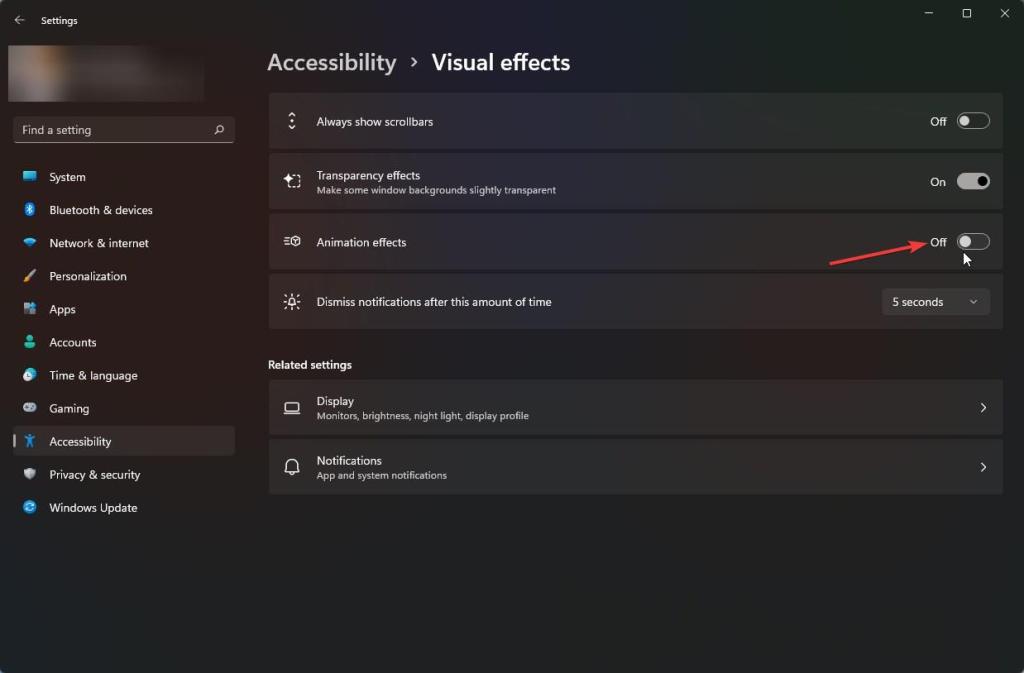
O efeito é imediato e todas as animações no Windows 11 devem ser desativadas. não, reinicie o computador para que as alterações entrem em vigor.
Desative as animações do Windows 11 nas Opções de desempenho
A ferramenta Opções de desempenho no Windows 11 permite desativar completamente as animações. Veja como abra-o e altere as opções relevantes para desativar os efeitos visuais de animação no Windows 11.
Pressione a tecla “Iniciar“no teclado.Pesquise e abra “
Etapas com mais detalhes:
Primeiro devemos abrir a janela Opções de desempenho. Para isso, pressione a tecla”Iniciar”no teclado, procure por”Ajustar a aparência e o desempenho do Windows”e abra-o.
Agora, verifique se você está na guia”Efeitos visuais”no Janela de opções de desempenho.
Escolha a opção”Personalizado”e desmarque as seguintes caixas de seleção.
Depois disso, pressione o botão”Ok”para salvar as alterações.
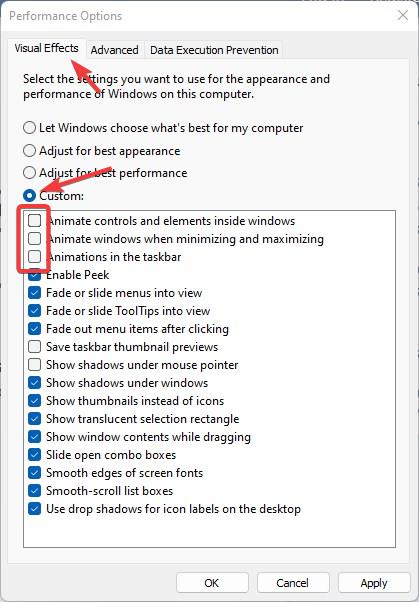
Finalmente, reinicie o computador após fechar as “Opções de Desempenho”janela. Após a reinicialização, as animações do Windows 11 são completamente desativadas.
—
É tão simples desativar as animações no Windows 11.
Espero que seja simples e fácil O guia de instruções do Windows ajudou você.
Se você estiver travado ou precisar de ajuda, envie um e-mail e tentarei ajudar o máximo possível.